Tutoriel: Délimitation des cours d'eau et des bassins versants
5. Reprojeter le MNT
Le MNT est référencé dans son système de coordonnées géographiques (GCS) original en latitude/longitude avec le datum WGS84 (EPSG : 4326). Il n'est pas recommandé d'utiliser un GCS pour l'analyse du MNT, car les unités z (par exemple les mètres) sont différentes des unités x et y (en degrés). Nous devons choisir une projection pour notre projet. Si le projet couvre un pays, nous pouvons choisir une projection nationale. Dans notre cas, cependant, le projet couvre plusieurs pays (Allemagne, Pays-Bas et Belgique). Nous utiliserons donc une projection globale : UTM Zone 32 Nord, avec WGS-84 comme datum.
On peut trouver les codes EPSG sur le site http://www.spatialreference.org
1. Utilisez le site web pour rechercher UTM 32N wgs 84. Vous pouvez laisser le QGIS en marche et ouvrir un navigateur en parallèle.
La figure ci-dessous illustre le résultat.
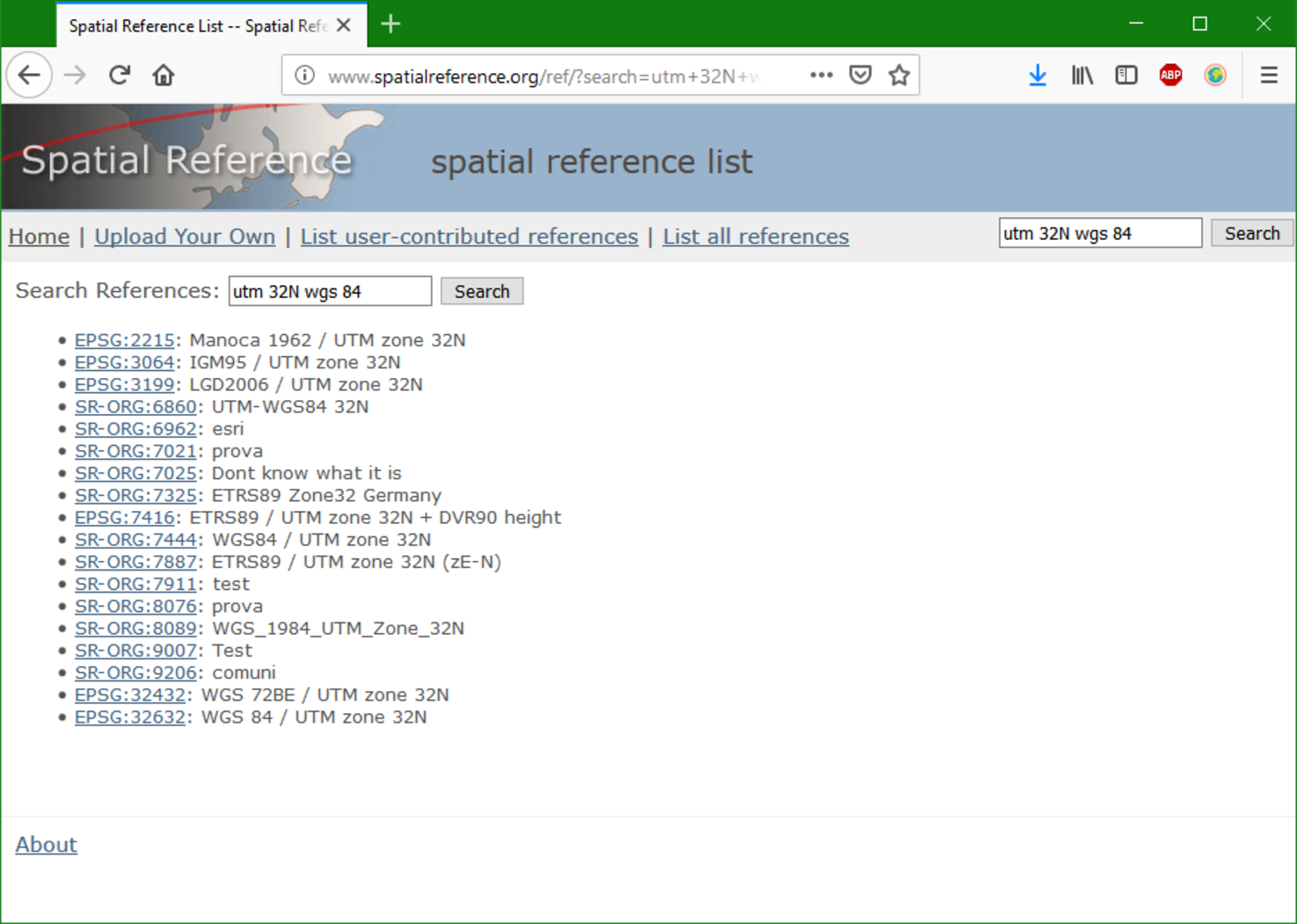
Nous devons examiner les codes
EPSG. Nous utiliserons le code EPSG : 32632 au cours de ce projet - en
cliquant dessus, vous obtiendrez plus de détails.
Nous
allons maintenant reprojeter le MNT depuis son système de coordonnées
géographiques (GCS) non projeté (Lat/Lon WGS 84 - EPSG : 4326) vers le
SCR projeté (UTM Zone 32 Nord / WGS 84 - EPSG : 32632).
2. Dans le menu principal, choisissez Raster | Projections | Projection (warp).
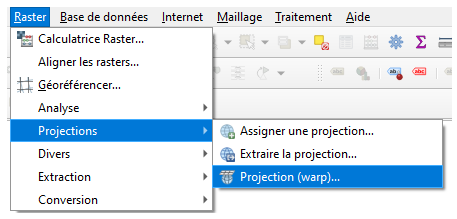
3. Dans la fenêtre Projection (warp), cliquez pour choisir le SCR cible.
4. Dans le dialogue qui s'ouvre, tapez 32632 dans Filtre et sélectionnez WGS EPSG : 32632 au milieu de la fenêtre de dialogue et cliquez sur OK.
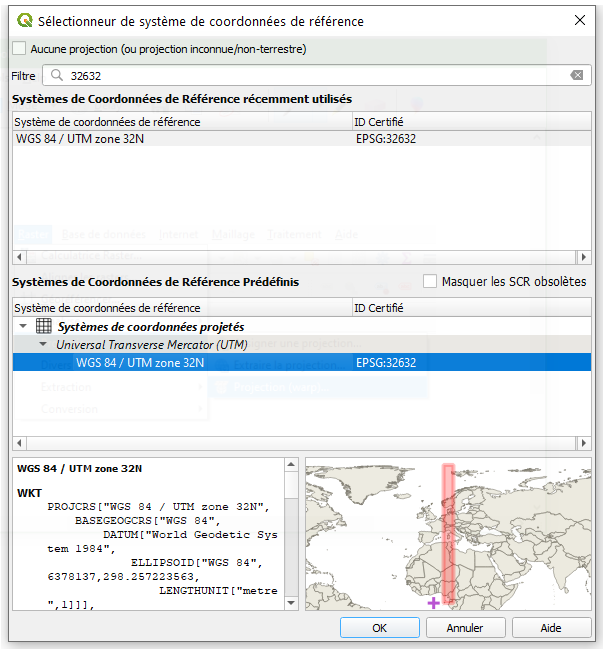
5. Complétez maintenant la fenêtre de dialogue :
- Pour la méthode de rééchantillonnage, nous choisissons
Plus proche voisinpour préserver les valeurs d'élévation des fichiers originaux. - Définissez la Valeur NoData pour les bandes de sortie à
-9999car lorsque la couche raster est reprojetée, il n'y aura "aucune donnée" aux frontières. De cette façon, nous définissons que "Pas de données" a une valeur de -9999 et ne sera pas visualisée et traitée comme "données". - Mettez la Résolution du fichier de sortie à
30m. - Naviguez jusqu'au dossier de l'exercice et nommez le fichier de sortie
mnt_reprojet.tif
Le dialogue devrait maintenant ressembler à la figure ci-dessous.
Notez que la commande gdalwarp sera exécutée en arrière-plan.
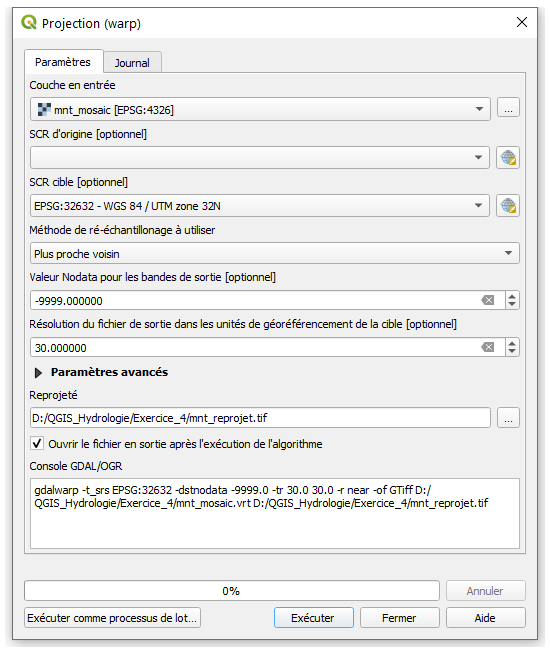
6. Cliquez sur Exécuter pour exécuter l'algorithme. Après l'exécution, cliquez sur Fermer pour fermer la fenêtre.
Le
MNT re-projeté apparaît maintenant dans la liste des couches. Le MNT
peut sembler déformé du fait que la projection du Map Canvas est
toujours en Lat/Lon, comme l'indiquent les coordonnées dans la partie
inférieure du Map Canvas et le code EPSG du projet dans le coin
inférieur droit. Ceci est dû à la projection à la volée, qui entraîne
une différence entre la projection dans le fichier et celle qui est
visualisée.
7. Pour
mener à bien cette opération, et afficher correctement la nouvelle
couche, nous devons modifier la projection à la volée du projet. Pour ce
faire, cliquez sur le code EPSG:4326 en bas à droite de l'écran.

8. Dans la nouvelle fenêtre de dialogue, sélectionnez la projection EPSG:32632 qui se trouve déjà dans la liste des systèmes de référence de coordonnées récemment utilisés (Recently used coordinate reference systems), comme indiqué dans la figure ci-dessous, et cliquez sur OK.
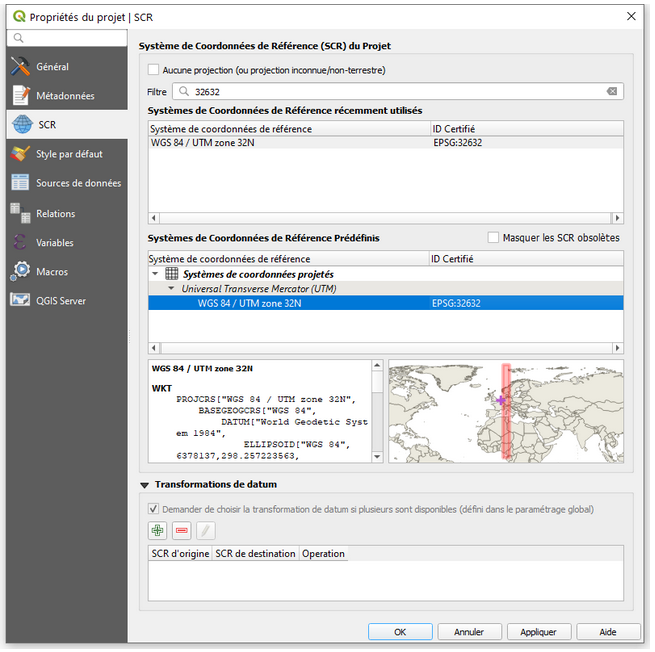
Dans
le canevas de la carte, le MNT est maintenant affiché dans la position
et l'orientation correctes (avec le nord pointant vers le haut), comme
le montre la figure ci-dessous. Les coordonnées du nouvel affichage sont
également en mètres comme nous le souhaitons.
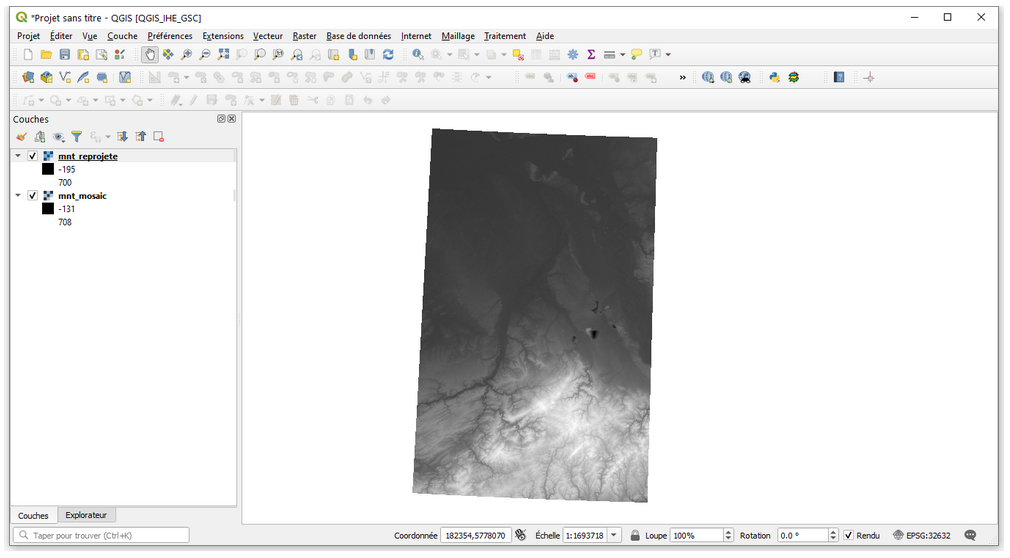
9. Vous pouvez maintenant supprimer la couche mnt_mosaic.
Ceci est un bon moment pour sauvegarder votre projet.